Orang ingin mencetak brosur promosi untuk bisnis mereka dengan gambar resolusi tinggi agar pesan yang disampaikan dapat diterima dengan benar. Hal ini tidak mungkin dilakukan pada PDF ukuran A4 yang umumnya digunakan untuk mencetak karena masalah resolusi. Untuk tujuan ini, diperlukan untuk mengubah ukuran kertas dari PDF A4 ke A5 agar mendapatkan resolusi grafis yang dibutuhkan dalam brosur atau selebaran.
Para siswa juga dapat mengonversi PDF A4 ke A5 untuk tugas mereka dengan lebih banyak gambar untuk memberikan tampilan estetika yang tinggi. Artikel ini akan membandingkan PDF ukuran A4 dan A5 serta langkah-langkah untuk mengonversi PDF A4 ke A5.
Bagian 1: Perbandingan PDF Ukuran A4 dan A5
Ukuran A4 dari PDF adalah ukuran kertas yang paling umum digunakan untuk berbagai tujuan. Ini adalah ukuran kertas standar yang digunakan di rumah dan kantor untuk mencetak sesuatu. Sebaliknya, ukuran A5 dari PDF adalah setengah ukuran A4 dan digunakan secara khusus dalam bidang desain grafis. Estetika dan resolusi gambar yang lebih besar dipertahankan pada ukuran A5, bukan A4 dari PDF.
Ukuran A4 adalah sekitar 8,3 inci kali 11,7 inci, dan ukuran kertas A5 adalah sekitar 5,8 kali 8,3 inci. Orang-orang mengonversi PDF A4 ke A5 untuk fokus pada gambar dalam sekali pandang tanpa perlu memperbesar.
Bagian 2: Bagaimana Mengonversi PDF A4 ke PDF A5?
UPDF adalah alat paling inovatif yang dapat Anda gunakan untuk mengonversi PDF A4 ke A5 untuk buklet dan tujuan lainnya. Opsi untuk mengubah ukuran kertas tersedia pada UPDF sebelum mencetak kertas. Ada banyak opsi ukuran kertas yang telah diatur sebelumnya untuk mencetak kertas, sehingga Anda dapat memilih yang diperlukan. Opsi-opsi ini termasuk A5, tabloid, legal, dan ledger untuk pilihan untuk mendapatkan hasil ukuran kertas yang diinginkan.
Selain itu, orientasi kertas dapat diatur dari opsi potret dan lanskap. Pengguna dapat menyesuaikan ukuran kertas dari bagian pengaturan dan penanganan kertas daripada menggunakan opsi yang telah diatur sebelumnya. Selain itu, Anda dapat mengatur skala resolusi dan mengecilkan halaman yang terlalu besar sesuai kebutuhan. Sekarang, mari kita bahas langkah-langkah untuk mengonversi A4 ke A5 PDF melalui UPDF:
Langkah 1: Unduh UPDF dan Impor File
Untuk mengonversi PDF A4 ke A5, Anda memerlukan alat UPDF di desktop Anda. Pertama, pasang UPDF di sistem Anda untuk menjelajahi fitur-fitur yang dimilikinya. Setelah itu, klik tombol "Open File" dari antarmuka utama alat dan pilih file yang dibutuhkan dari perpustakaan untuk dikonversi ke ukuran A5.
Windows • macOS • iOS • Android 100% aman
Langkah 2: Akses Jendela Cetak untuk File yang Diimpor
Setelah mengimpor dokumen PDF, tekan opsi "File" di pojok kiri atas jendela terbuka untuk mengakses menu drop-down. Sekarang, pilih opsi "Print" dari bagian bawah menu untuk membuka jendela "Print".
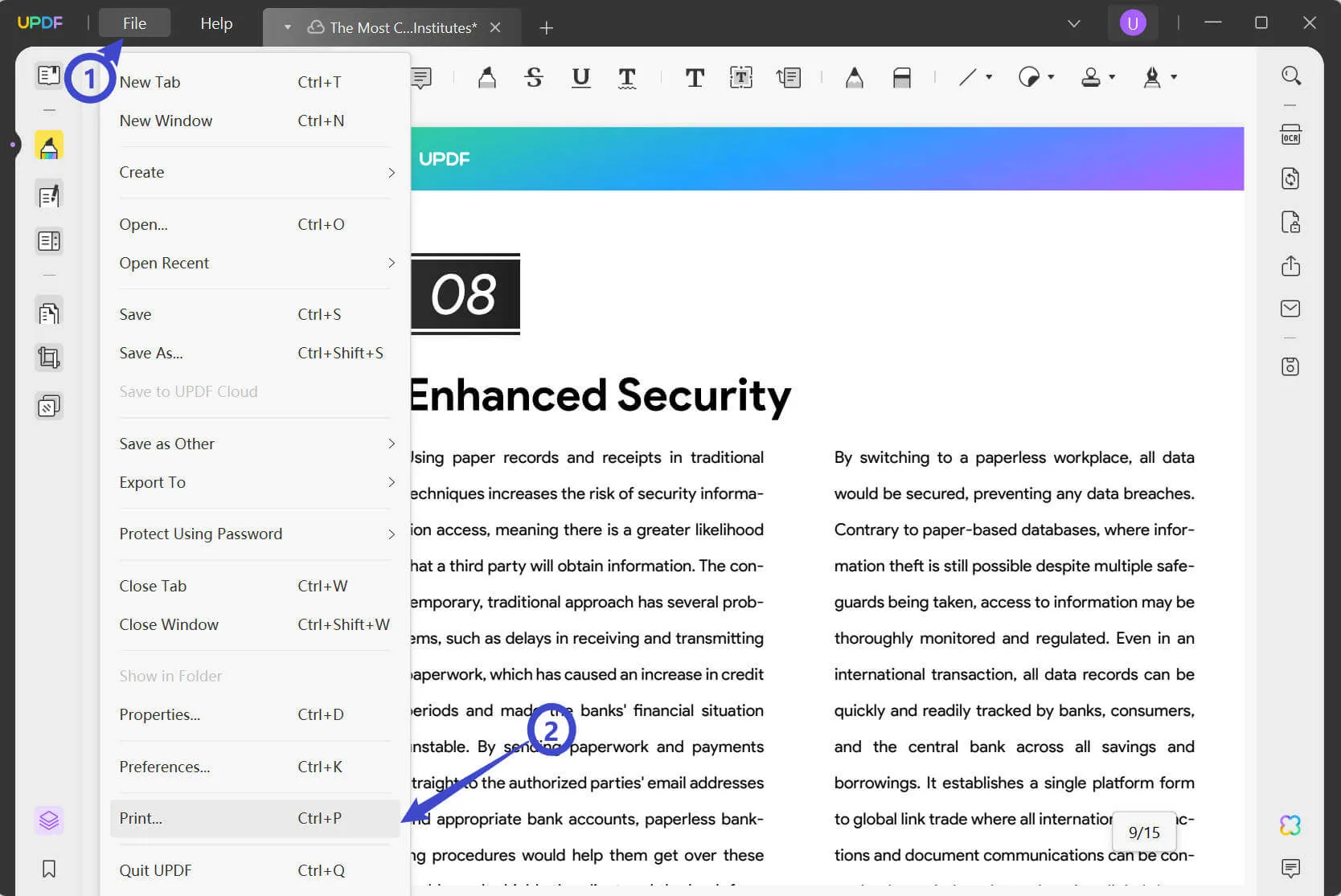
Langkah 3: Atur Ukuran Kertas A5 untuk Mencetak Kertas
Setelah membuka jendela cetak, klik opsi "Paper Size" di bagian kiri atas untuk membuka daftar drop-down. Kemudian, pilih ukuran kertas "A5" dari menu ini, Microsoft Print to PDF sebagai printer, dan tekan tombol "Print" untuk mendapatkan cetakan file yang diperlukan.
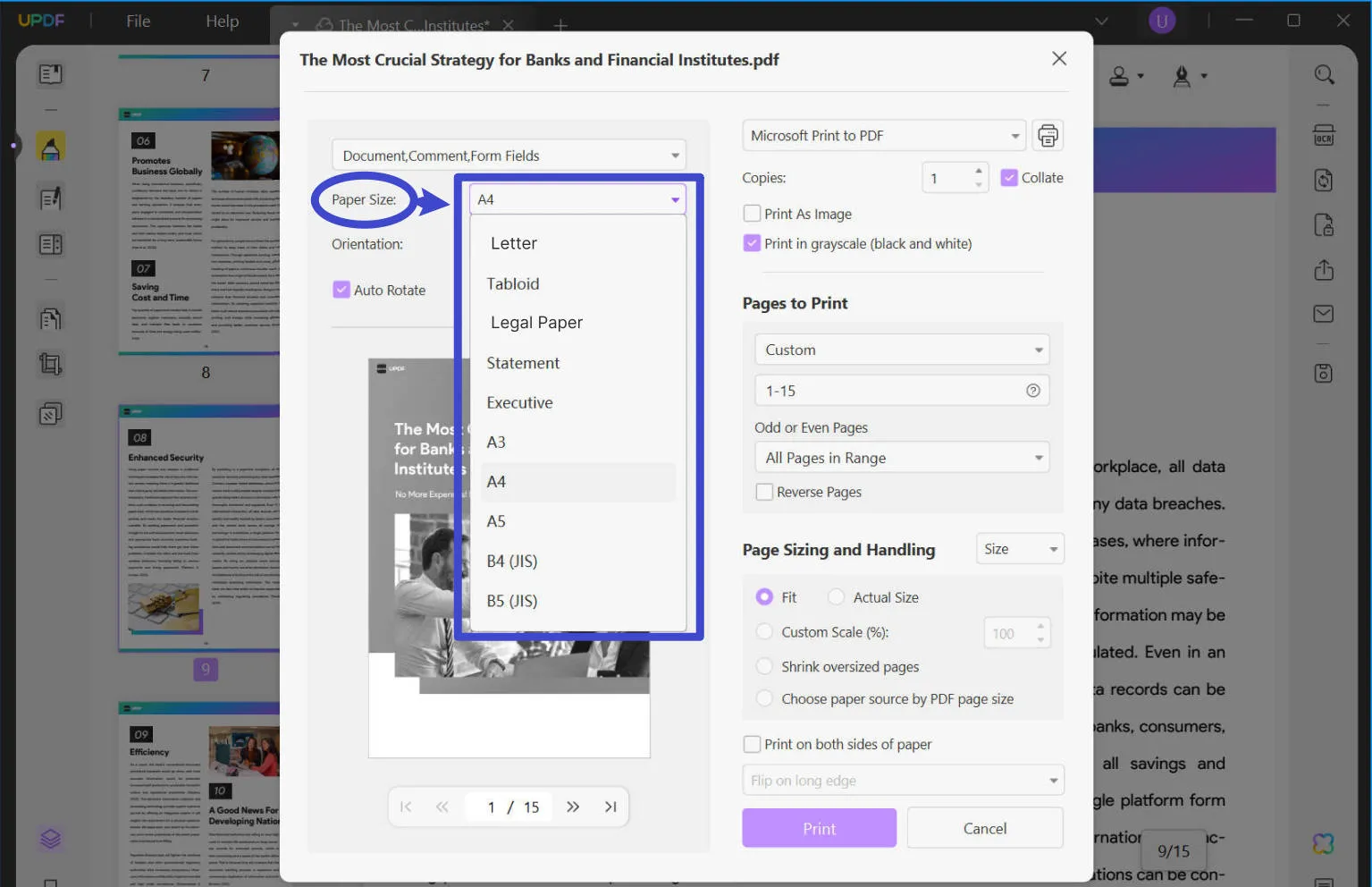
Tips Ekstraksi: Pengguna dapat menyesuaikan pengaturan lebih lanjut untuk hasil yang diinginkan pada kertas ukuran A5. Perubahan ini dapat dilakukan dengan mengklik alat "Crop Page" di sisi kiri jendela utama. Setelah itu, masukkan nilai yang diperlukan di panel kanan tambahan dan klik tombol "crop".
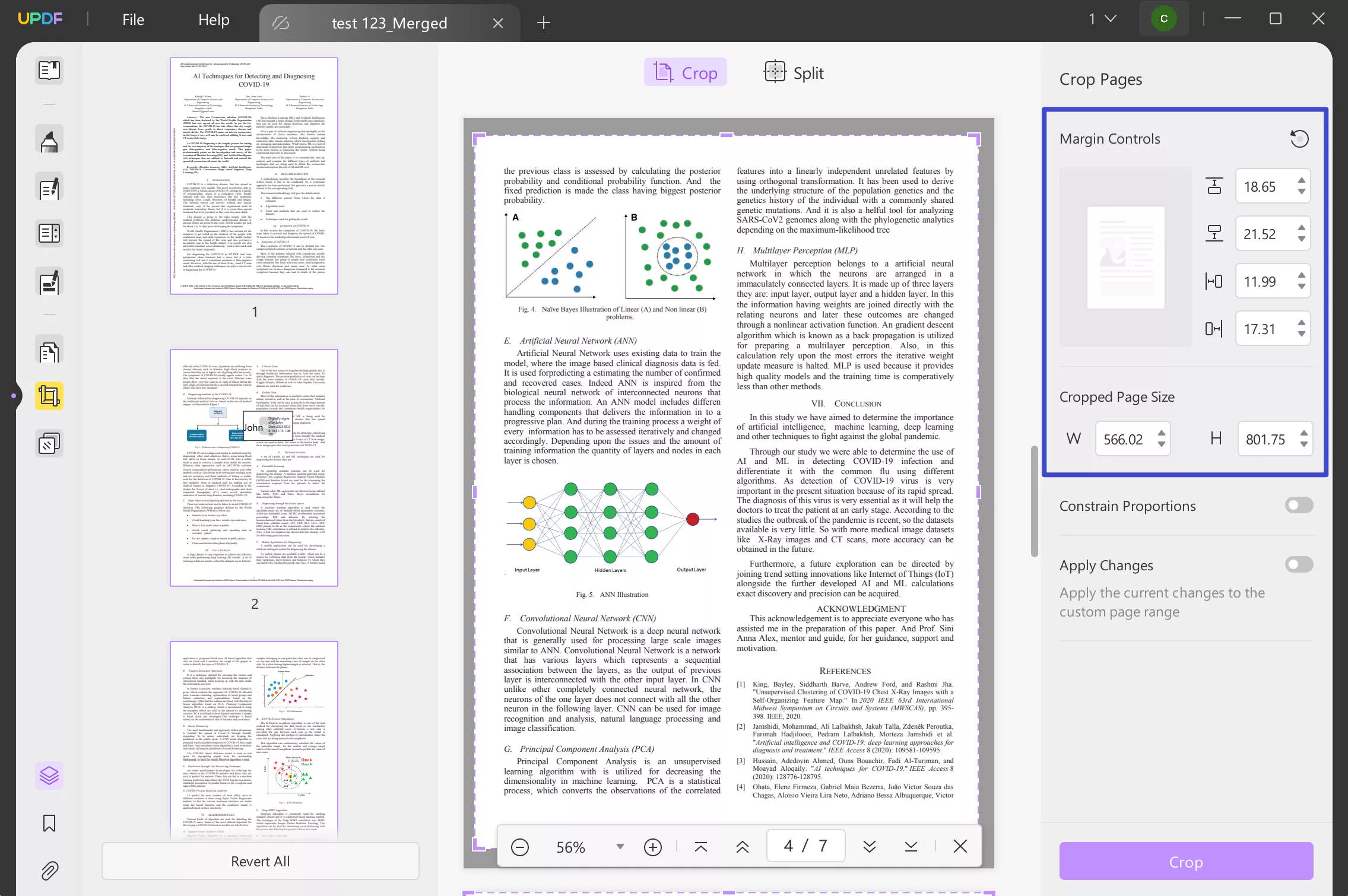
Bagian 3: Bagaimana Saya Bisa Mengubah Ukuran PDF dari A4 ke A5 secara Batch?
Pengguna dapat menggunakan opsi batch dari UPDF untuk mengonversi PDF A4 ke A5 untuk beberapa file secara bersamaan daripada satu per satu. Selain itu, ini menghemat waktu siswa dan profesional untuk mengubah semua file dalam beberapa langkah dengan menggunakan fitur cetak batch. Langkah-langkahnya mudah diikuti, dan file dapat dikonversi ke ukuran A5, bahkan untuk pemula. Berikut adalah langkah-langkah untuk mengonversi ukuran batch PDF dari ukuran A4 ke A5:
Langkah 1: Instal UPDF untuk Mengakses Opsi Batch
Instal UPDF di sistem Anda untuk mengubah ukuran PDF dari A4 ke A5 secara batch. Setelah meluncurkan UPDF di sistem Anda, akses antarmuka utamanya. Kemudian, klik opsi "Batch" di sisi kanan atas antarmuka utama untuk menjelajahi opsi lebih lanjut.

Langkah 2: Pilih Opsi Cetak untuk Mengimpor File yang Diperlukan
Dari jendela baru, pilih opsi "Print" dari opsi lain yang muncul setelah mengakses opsi batch. Setelah itu, impor semua file PDF yang ingin Anda konversi dari ukuran PDF A4 ke A5 dengan menekan tombol "Add Files".
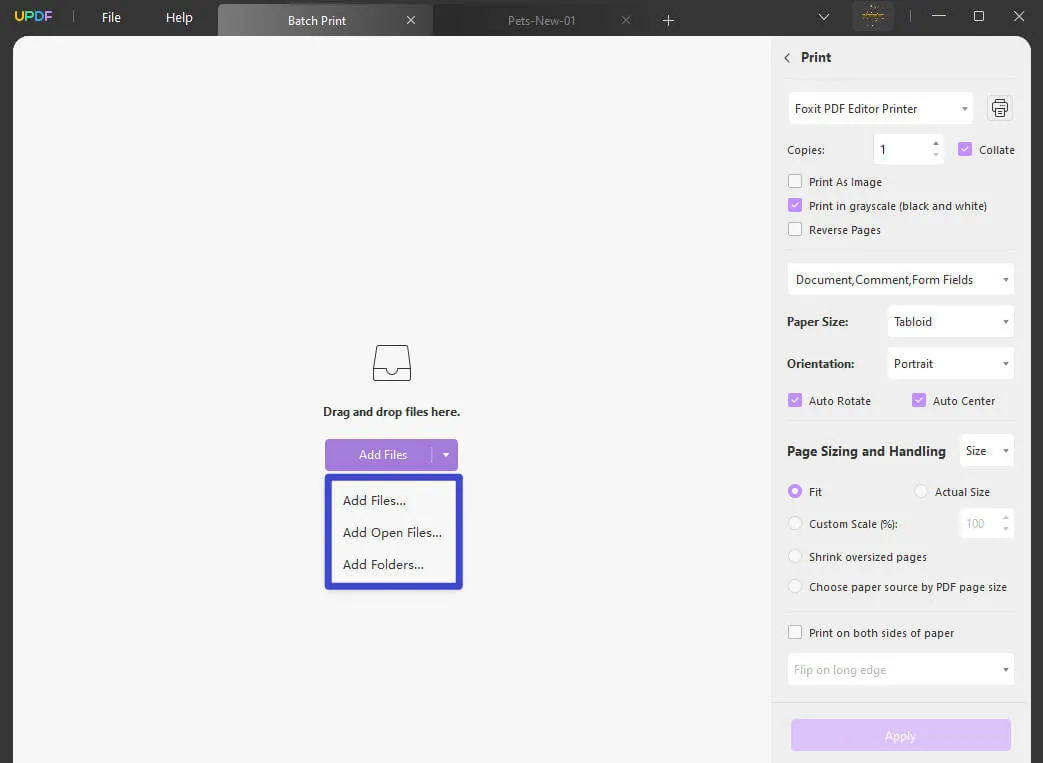
Langkah 3: Sesuaikan Perubahan dan Terapkan ke Konversi A4 ke A5
Setelah mengimpor beberapa file, Anda akan melihat panel di sisi kanan dengan opsi untuk membuat penyesuaian. Pertama, pilih opsi "A5" dari menu drop-down "Paper Size". Kemudian, pilih orientasi file dan pilih "Microsoft to PDF" dari menu drop-down "Printer". Sekarang, tekan tombol "Apply" untuk menyelesaikan semua perubahan pada file.
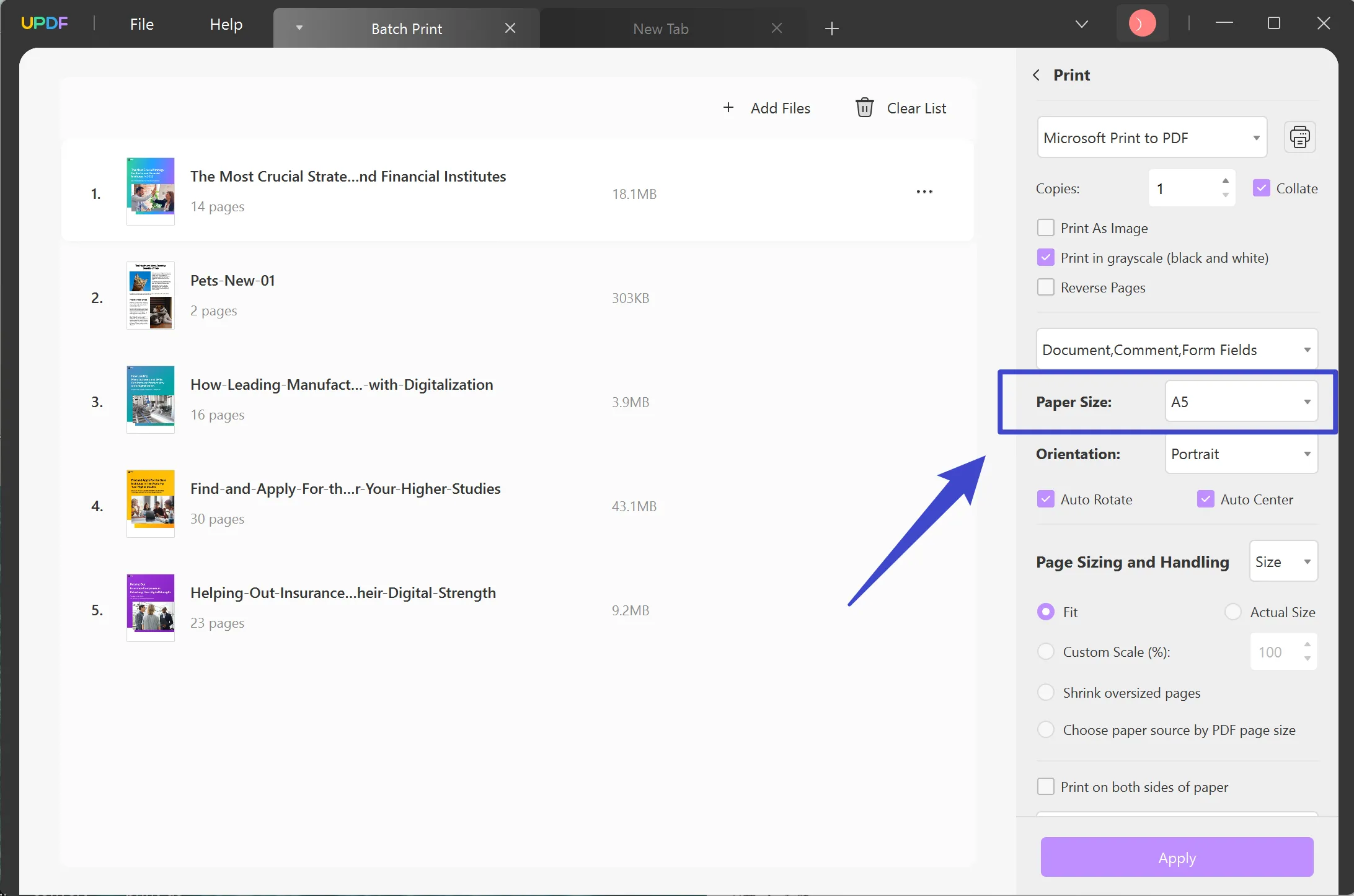
Fitur Utama Lain dari UPDF
- Edit PDF: Pengguna dapat mengedit file PDF dengan fitur edit PDF dari UPDF. Anda dapat mengedit teks, gambar, dan bahkan tautan dalam file PDF untuk mendapatkan perubahan yang diinginkan. Selain itu, siswa dapat menggunakan alat PDF yang kuat ini untuk menambahkan header, latar belakang, dan footer pada tugas mereka.
- Convert PDF: Anda dapat mengonversi file PDF ke format lain tanpa perubahan dengan fitur convert PDF dari alat yang efisien ini. Pengguna dapat mengonversi PDF ke format Word, PPT, dan Excel hanya dengan satu klik. Juga, file PDF dapat dengan mudah dikonversi ke berbagai format file gambar.
- Protect PDF: Data penting dalam file PDF dapat diamankan dengan fitur protect PDF dari UPDF. Pengguna dapat melindungi data dengan kata sandi tertentu untuk menghindari akses yang tidak sah. Selain itu, tidak ada yang bisa mengedit, mencetak, atau membagikan file yang terkunci.
- UPDF AI: Pengguna dapat merangkum, menulis ulang, dan menjelaskan konten dengan fitur UPDF AI. Fitur canggih ini menyederhanakan data yang kompleks dengan bantuan teknologi terbaru. Selain itu, ini menghemat waktu bagi siswa dengan mengekstrak informasi bermakna dari file yang panjang.
Untuk merasakan semua fitur luar biasa dari alat pengeditan ini, unduh UPDF dengan menekan tombol "Free Download" dan tingkatkan ke UPDF Pro untuk memaksimalkan kemampuan Anda mencetak file PDF.
Windows • macOS • iOS • Android 100% aman
Kesimpulan
Singkatnya, artikel ini adalah panduan terperinci untuk mengonversi PDF A4 ke A5. Pengguna dapat mengonversi PDF ukuran A4 ke A5 untuk menjaga resolusi gambar dalam file yang digunakan untuk selebaran promosi. Selain itu, pengguna juga memiliki opsi untuk mengonversi beberapa file ke ukuran PDF A5 secara bersamaan menggunakan printer UPDF. Jadi, unduh UPDF untuk menikmati fitur dari alat pencetakan yang luar biasa ini. Selain itu, lihat ulasan iGeeksBlog terperinci tentang alat multifungsi ini.
 UPDF
UPDF
 UPDF untuk Windows
UPDF untuk Windows UPDF untuk Mac
UPDF untuk Mac UPDF untuk iPhone/iPad
UPDF untuk iPhone/iPad UPDF untuk Android
UPDF untuk Android UPDF AI Online
UPDF AI Online UPDF Sign
UPDF Sign Edit PDF
Edit PDF Anotasi PDF
Anotasi PDF Buat PDF
Buat PDF Formulir PDF
Formulir PDF Edit Tautan
Edit Tautan Konversi PDF
Konversi PDF OCR
OCR PDF ke Word
PDF ke Word PDF ke Gambar
PDF ke Gambar PDF ke Excel
PDF ke Excel Atur PDF
Atur PDF Gabung PDF
Gabung PDF Pisah PDF
Pisah PDF Potong PDF
Potong PDF Putar PDF
Putar PDF Lindungi PDF
Lindungi PDF Tanda Tangan PDF
Tanda Tangan PDF Redaksi PDF
Redaksi PDF Sanitasi PDF
Sanitasi PDF Hapus Keamanan
Hapus Keamanan Baca PDF
Baca PDF UPDF Cloud
UPDF Cloud Kompres PDF
Kompres PDF Cetak PDF
Cetak PDF Proses Massal
Proses Massal Tentang UPDF AI
Tentang UPDF AI Solusi AI UPDF
Solusi AI UPDF Panduan Pengguna AI
Panduan Pengguna AI Tanya Jawab tentang UPDF AI
Tanya Jawab tentang UPDF AI Ringkasan PDF
Ringkasan PDF Terjemahkan PDF
Terjemahkan PDF Ngobrol dengan PDF
Ngobrol dengan PDF Ngobrol dengan AI
Ngobrol dengan AI Ngobrol dengan gambar
Ngobrol dengan gambar PDF ke Peta Pikiran
PDF ke Peta Pikiran Penjelasan PDF
Penjelasan PDF Riset Akademik
Riset Akademik Pencarian Makalah
Pencarian Makalah Penyunting AI
Penyunting AI Penulis AI
Penulis AI Asisten Pekerjaan Rumah AI
Asisten Pekerjaan Rumah AI Pembuat Kuis AI
Pembuat Kuis AI Penyelesai Matematika AI
Penyelesai Matematika AI PDF ke Word
PDF ke Word PDF ke Excel
PDF ke Excel PDF ke PowerPoint
PDF ke PowerPoint Panduan Pengguna
Panduan Pengguna Trik UPDF
Trik UPDF Tanya Jawab
Tanya Jawab Ulasan UPDF
Ulasan UPDF Pusat Unduhan
Pusat Unduhan Blog
Blog Ruang Berita
Ruang Berita Spesifikasi Teknis
Spesifikasi Teknis Pembaruan
Pembaruan UPDF vs. Adobe Acrobat
UPDF vs. Adobe Acrobat UPDF vs. Foxit
UPDF vs. Foxit UPDF vs. PDF Expert
UPDF vs. PDF Expert



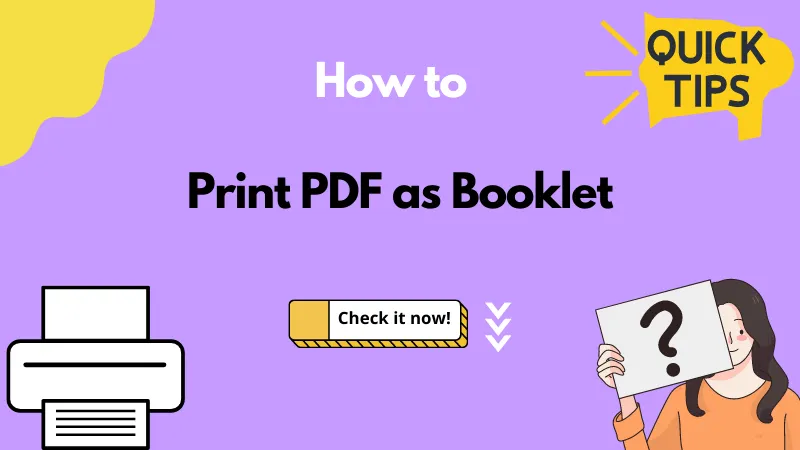



 Idham Wijaya
Idham Wijaya 
 Lizzy Lozano
Lizzy Lozano 